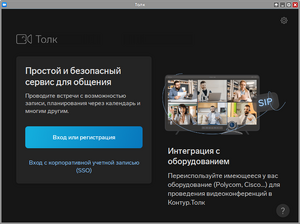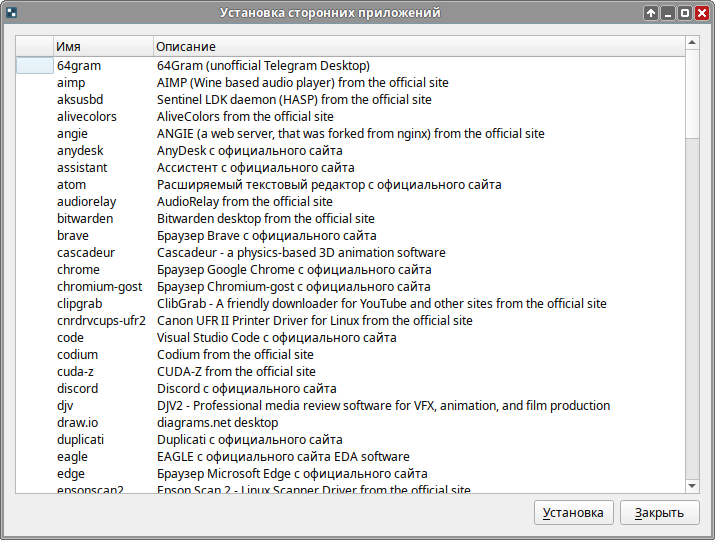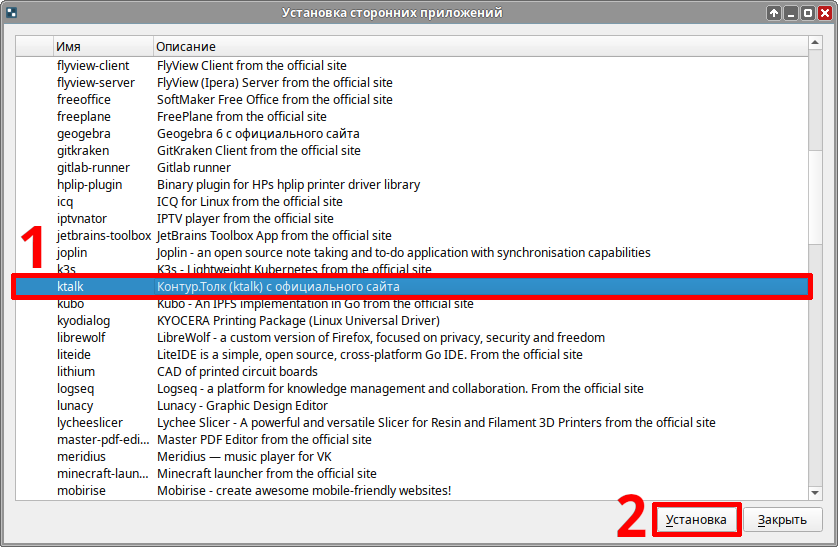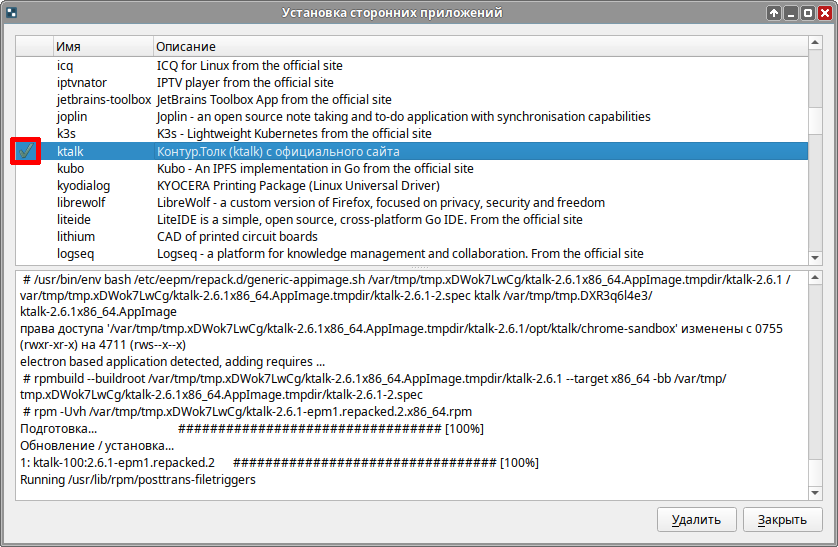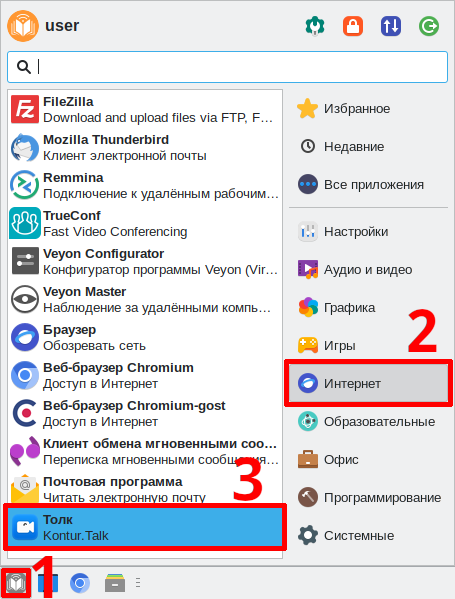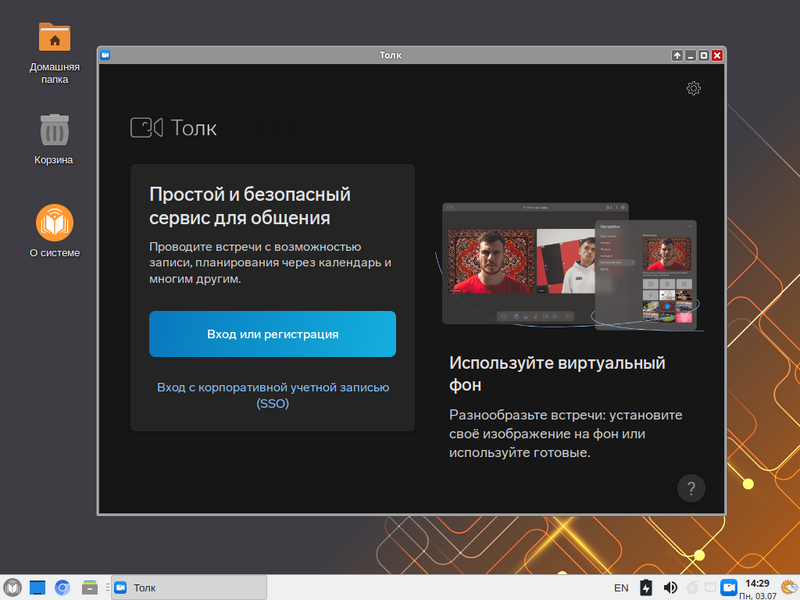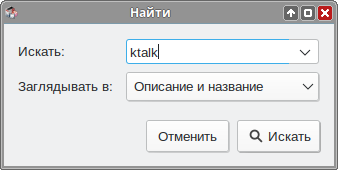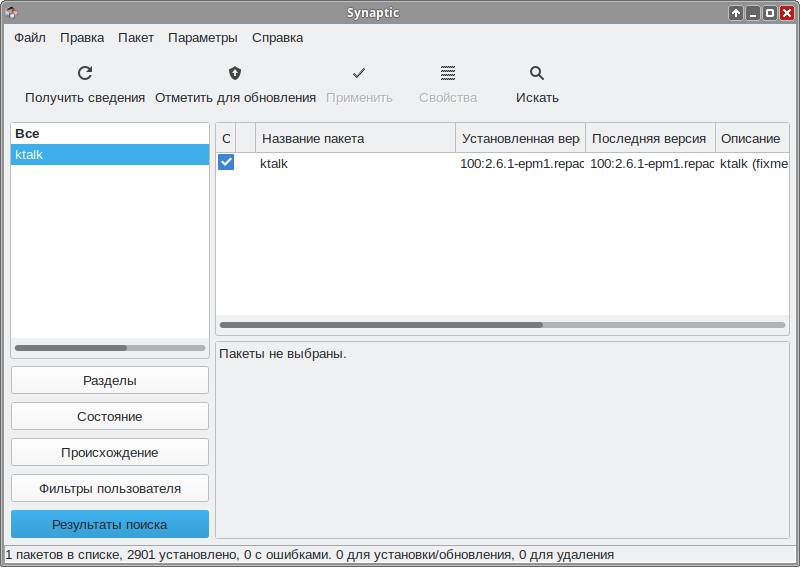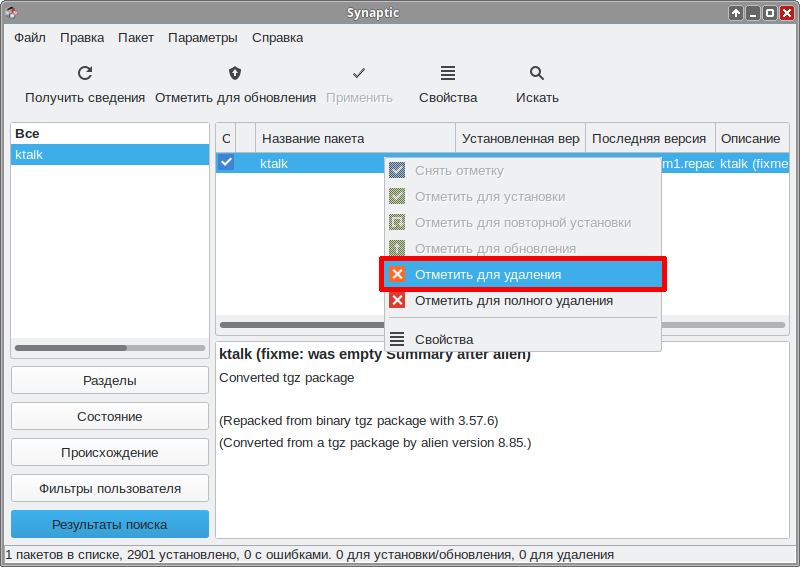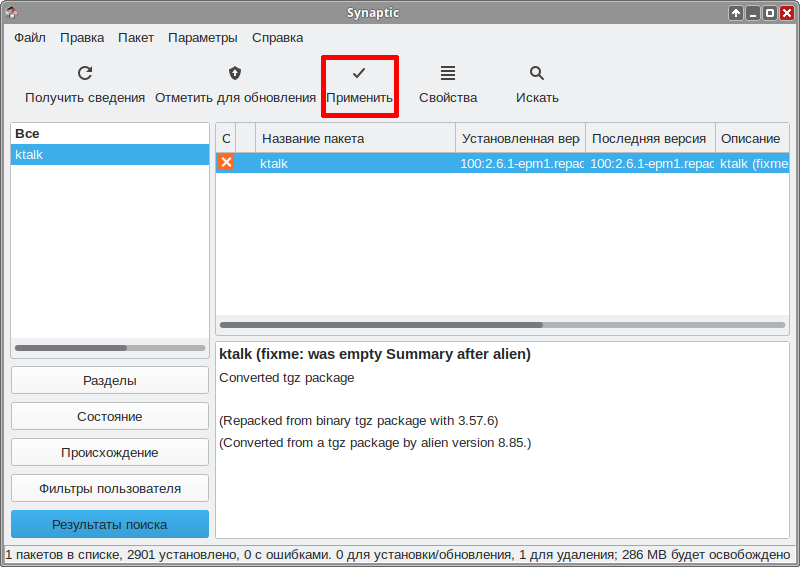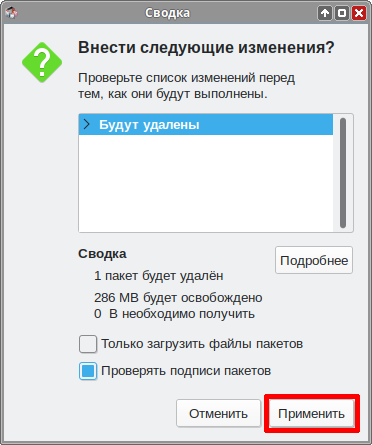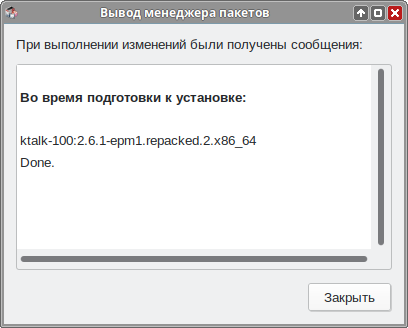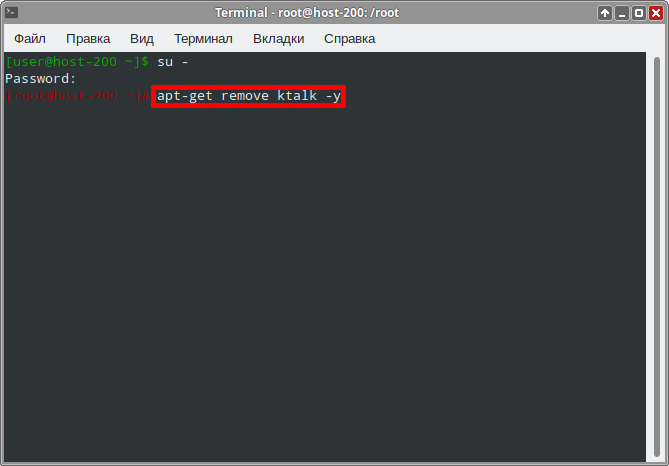Education applications/Контур.Толк: различия между версиями
(Новая страница: «{|class="wikitable" style="float:right; margin-left:2em" !colspan="2"|100px |- !colspan="2"|Контур.Толк |- |colspan="2"|64px|center |- |colspan="2"|300px|center |- |'''Появился в: |'''2022<br> |- |'''Автор''': |СКБ Контур |- |'''Оф. сайт''': |[https://kontur.ru/talk https://kontur.ru/] |- |'''Репозито...») |
Нет описания правки |
||
| Строка 4: | Строка 4: | ||
!colspan="2"|Контур.Толк | !colspan="2"|Контур.Толк | ||
|- | |- | ||
|colspan="2"|[[ | |colspan="2"|[[File:altedu-menu-kontur-talk.png|64px|center]] | ||
|- | |- | ||
|colspan="2"|[[Файл:Altedu-screenshot-ktalk.png|300px|center]] | |colspan="2"|[[Файл:Altedu-screenshot-ktalk.png|300px|center]] | ||
Версия от 14:50, 3 июля 2023

| |
|---|---|
| Контур.Толк | |
| Появился в: | 2022 |
| Автор: | СКБ Контур |
| Оф. сайт: | https://kontur.ru/ |
| Репозиторий ALT Linux | нет |
| Лицензия: | проприетарная |
| Включена в состав Альт Образование |
нет |
Контур.Толк — сервис видеоконференцсвязи от компании СКБ Контур.
Установка
Программы нет в системном репозитории ALT Linux. Ее можно установить с помощью Appinstall.
Appinstall
- Откройте Меню приложений ▷ Системные ▷ App Install:
- Введите пароль:
- Откроется окно программы:
- Выберите в списке программу "ktalk" и нажмите "Установка"
- Когда рядом с программой появится галочка, значит программа установлена и окно App Install можно закрыть
Запуск программы в Альт Образование
Чтобы запустить программу в Альт Образование перейдите по следующим пунктам меню: Меню приложений ▷ Интернет ▷ TrueConf
Программа запущена:
Удаление
Synaptic
- Откройте Меню приложений ▷ Настройки ▷ Программа управления пакетами Synaptic:
- Введите пароль суперпользователя:
- Нажмите кнопку «Искать»:
- Введите «ktalk»:
- Программа нашла установленный пакет:
- Кликните по пакету ПКМ и выберите «Отметить для удаления»
- Нажмите кнопку «Применить»
- Согласитесь с изменениями
- Программа начнёт удаление
- Удаление завершено. Закройте диалоговое окно и окно программы.
Терминал
- Откройте Меню приложений ▷ Системные ▷ Терминал Xfce:
- Откроется терминал:
- Введите запрос на повышение прав до суперпользователя:
- Введите запрос на удаление программы:
- Удаление завершено, закройте терминал.